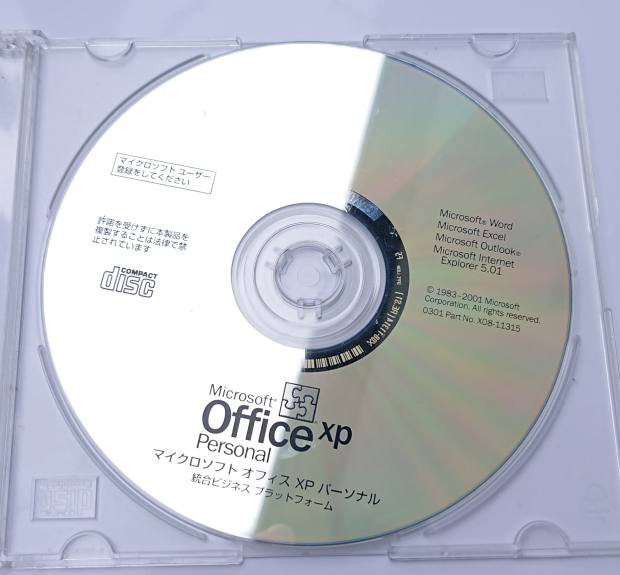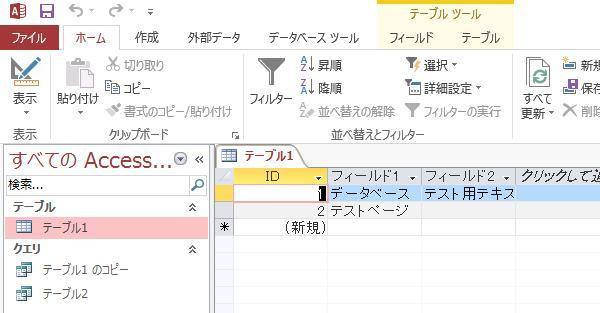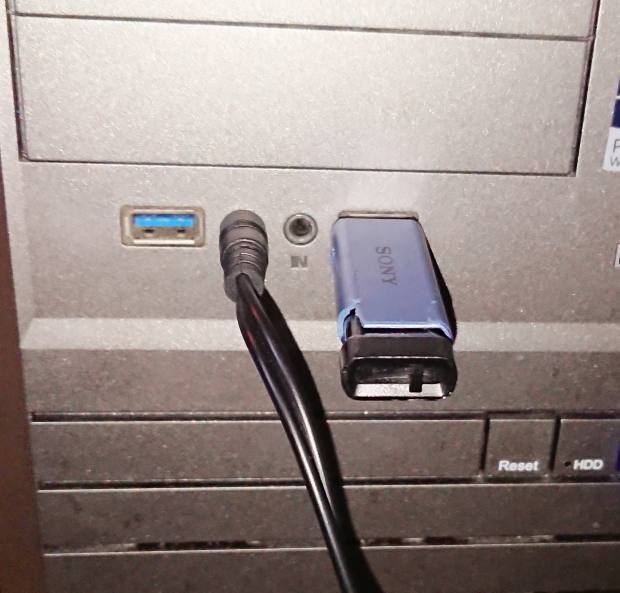Eメールのプロパティの画面を開いたり、送信箱や受信箱などのフォルダーを整理していたら、
誤っていつの間にか削除してしまったのか、必要なメールデータがなくなって、
そのあと送信後のトレイにもメールが残っていなかった場合には、
どのような方法でメールデータの復元をすることができる?というご質問について。
古い電子メールがなくなった時の再チェック
まず、電子メールクライアントのソフトウェアにある「古いアイテムの整理」といった項目で、
アイテムを削除するボタンに合わせて、「OK」を押されていて、
表示の上では、メッセージや添付ファイルがあるメールデータがなくなった可能性があります。
削除済みアイテムのフォルダー(ゴミ箱)を開いて再チェックをして、
もしそちらに残っていれば、必要な電子メールを選択して、元の場所に戻してみてください。
ゴミ箱のボックスに残っていなかった場合は、ファイルの整理中に、
間違えて他のフォルダーへ、古いアイテムを移動してしまった可能性もあります。
その際には、受信箱(Inbox)や送信箱(Outbox)、下書き(draft)、迷惑メールフォルダーなどを、
順番に見ていったり、エクスプローラーの画面などの場所で、データの名称の検索をかけてみてください。
また、クラウドサービスを導入していてメールの設定をしていたり、
データバックアップソフトなどでの、自動保存の設定を施されている場合には、
それらの保存先のフォルダーを開いてみると、予備のデータが見つかる可能性もあります。
もし、だいぶ前にメールのファイルを間違えて消去していて、すでに表示が消えていた時は、
プロのデータのリカバリーサービスにて、復元の対処をしてもらわれることを推奨します。
ネットワーク上のサポートのサービスから回収する
次に、インターネット上のポータルサービスのメールクライアントを使っていて、
独自ドメインやレンタルサーバーのスペースなどを契約している際に、
データの整理をする際やその後で、トラブルが出た場合の対処方法について。
まず、たとえばメールアドレスを別のものに変えて更新のお知らせを見落としていた、という可能性があります。
有効期間の日付を過ぎて、契約の更新と料金の支払いを済ませていなかったら、
そのままアカウントが消えてファイルマネージャーのログも消えてしまった、というケースも、
データの整理中に、重要なメールの削除などのミスで起こりえます。
一カ月以内に再ログインすれば、ログのデータを復活できるサービスなどもあります。
ですが三カ月ほどたってしまうと、残念ながらネットワーク上のログがなくなってしまうケースが多いです。
過去にエクスポート機能でEメールなど、ポータルサービスのバックアップを、
どこかのストレージに行われていたかどうか、確認もされてみてください。
また、レンタルサーバーやドメインの契約サービスのサポートセンターの方へ伝えてみて、
まだメールデータの回収ができるかどうか、状態を訊いてみる方法もあります。
自身の所持しているコンピューターではないため、基本的には難しいですが、
サービスと状況によっては、もしかするとデータの復旧の措置を請け負っていただけるかもしれません。
また例として、auの携帯電話での、メールのバックアップ/復元をする の解説も参考までに。
携帯電話会社の方では、電子メール(Electronic Mail)のバックアップのサービスも実施されています。
タイトルや文書の本文が文字化けしていた時は?
また、コンピューター上のEメールのファイルなどの拡張子の形式を変更して、
さまざまなアプリケーションプログラムで開けるようにする、データ変換の機能の誤作動により、
タイトルや本文のテキストが文字化けしていたため気づかなかった、という可能性もあります。
Excel(エクセル)やWord(ワード)、Access(アクセス)、一太郎など、
作成したファイルの添付をする際に、そちらの拡張子が文字化けするケースもあります。
文書の文字化けを発見したら、テキストエディタなどで文字コードをひととおり変更して試してみましょう。
また、Eメールのテキストを探してデータを復旧するには?という疑問については、こちらの解説ページにて。
ですが、破損したファイルにあるプログラムの復元は、変換ソフトでは通常は行うのが難しくなります。
その際には、専門のデータ復元のサービスにて、修復を行ってもらってみてください。
整理中に間違えて削除したファイルをデータ復元ソフトで修復する
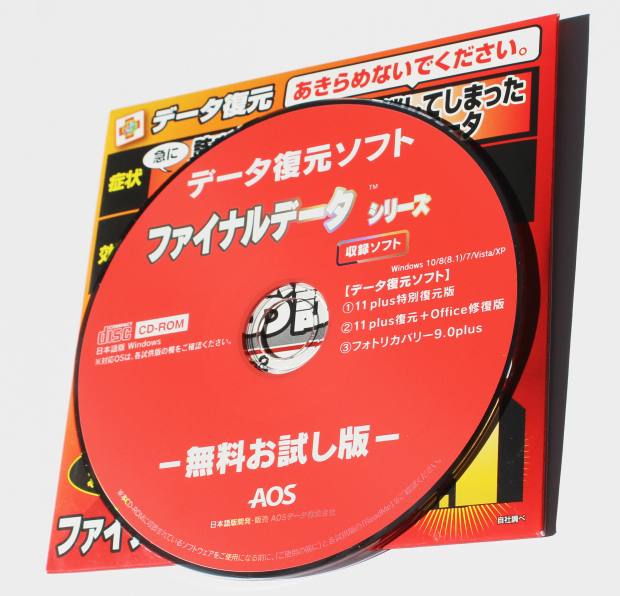
次に、Microsoft Outlook(マイクロソフト・アウトルック)や、Thunderbird(サンダーバード)、
またSylpheed(シルフィード)やeM Client(イーエムクライアント)といった、
デスクトップパソコンやノートPCにて使用している、電子メールクライアントソフトでの整理中に、
扱っているEメールを間違えて削除した場合に、なくなったデータを復旧をする方法について。
ひとまず、電子メールソフト上の機能で削除した時は、備わっているゴミ箱のボックスを開いてみてください。
Windowsのエクスプローラーでファイルを誤って消去した時は、デスクトップのゴミ箱を開くか、
または「ファイル履歴」や「バックアップと復元」の機能で、予備のファイルがあるかどうかを確認してください。
ほかに、市販のファイナルデータといった、データ復元ソフトを使って修復をする方法があります。
ソフトウェアを購入するか体験版を入手してから、DVDブートで起動して、
間違って削除したメールの復元の機能で、対象のドライブ装置のスキャンを試されてみてください。
必要な拡張子が検出できましたら、外付けのHDDや外部のRAID装置、NAS、DVDディスクなどに、
消えて開けなくなっていた、Eメールのテキストや画像、PDFといった添付ファイルのデータを保存します。
そして、そちらに保管されたファイルが正常に開ければ、メールの復元の作業に成功です。
専門のデータリカバリーサービスで復旧をしてもらう
しかし、これらのアプリケーションソフトウェアの機能でも、なくなったメールが元に戻せない時は、
ひとまずは、それ以上のSSDまたはハードディスクの稼働はお控えください。
より確実には、パソコン本体または内蔵のSSD・ハードディスクを、
やはり専門事業のデータ復旧のサービスセンターに提出して、
消えたメールのリカバリーの作業を行ってもらわれることをおすすめします。